Windows: Aktivér “Kør som en anden bruger”: 5 bedste metoder

Kør som en anden bruger mangler i menuen, når du højreklikker på et appikon i Microsoft Windows? Du kan bruge disse metoder til at aktivere det.
Som standard downloader og installerer Windows kvalitetsopdateringer altid, når de er klar. Dette gøres, så hver computer får sikkerhedsrettelser så hurtigt som muligt, men det er ikke altid bekvemt for brugeren, og det kan forårsage problemer med ydeevnen. Det kan også være irriterende at blive bedt om at genstarte maskinen på ubelejlige tidspunkter.
Tip: Vi anbefaler altid at holde dit Windows 10-system opdateret. Selvom der kan være mindre midlertidige ydeevneproblemer, er disse ekstremt sjældne, og som regel har selve computerens opdatering meget lille indvirkning på brugeren. Deaktiver kun disse opdateringer, hvis du har en specifik grund til at gøre det.
Der er flere muligheder for at forsinke, deaktivere eller udskyde opdateringer i Windows 10. Her er instruktioner til, hvordan du stopper dem.
Denne metode giver dig mulighed for at deaktivere alle Windows-opdateringer i op til 35 dage. Derefter skal du gentage processen for at holde dem deaktiveret. For at gøre dette skal du trykke på din Windows-tast, skrive 'Windows update' og trykke på enter.
Du bliver ført til en opdateringsside med flere muligheder.
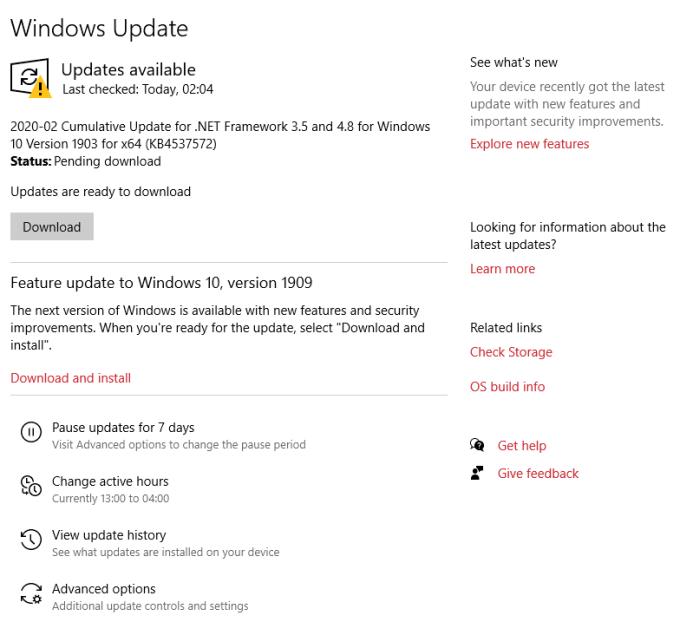
Opdateringssiden
Tip: Hvis du, som her, har udestående opdateringer klar til at blive installeret, kan du altid bruge knappen Download for at få dem hurtigst muligt. Hvis du ikke gør det, og du ikke deaktiverer opdateringerne, vil de downloades uden for dine 'aktive timer' – den tidsramme, hvor du mest bruger din computer. Windows gør sit bedste for ikke at afbryde din arbejdsgang og dermed begrænse opdateringer til timer, du normalt ikke bruger din maskine.
Klik på knappen Avancerede indstillinger nederst for at se yderligere indstillinger. I dette afsnit finder du et segment 'Pause opdateringer'. Brug rullemenuen der til at indstille datoen, indtil du vil sætte dine opdateringer på pause.
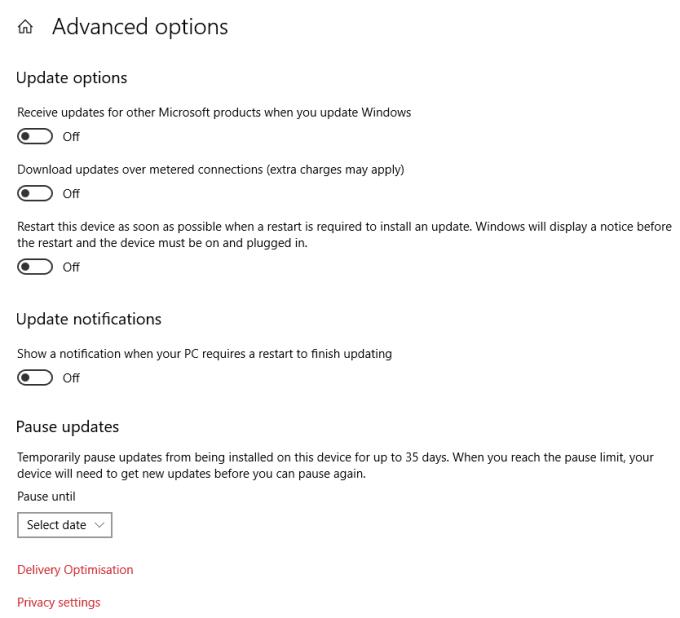
Avancerede indstillinger
Der kan gå op til 35 dage i fremtiden. Når du har gjort det, vil din computer ikke modtage nogen opdateringer, før den valgte dato er passeret, eller indtil du ændrer indstillingen igen (alt efter hvad der er først).
Denne mulighed stopper alle Windows-opdateringer, men efter et vist stykke tid genaktiverer den sig selv automatisk. Vi var ikke i stand til at teste præcis, hvor lang tid dette vil tage, men vi anbefaler, at du regelmæssigt tjekker, om det stadig er slået fra, og gentager disse trin, hvis det ikke er det.
Tryk først på Windows-tasten på dit tastatur og R på samme tid. Et nyt vindue åbnes – skriv 'services.msc' og tryk enter. Et andet vindue åbnes – her vil du se en lang liste over tjenester på din pc. Se efter den, der hedder 'Windows Update'.
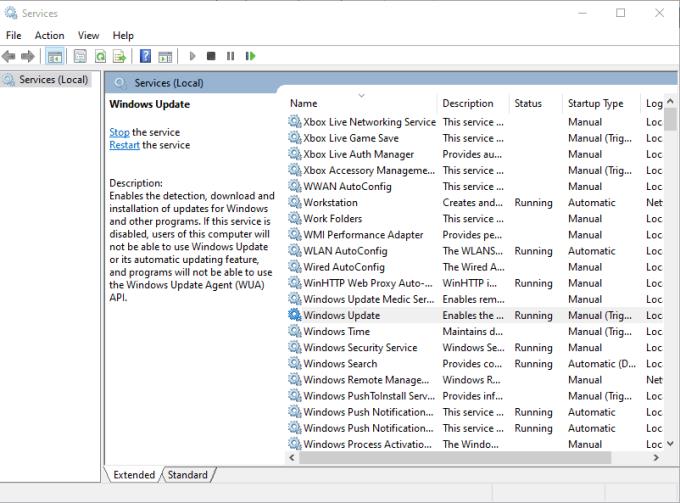
Siden Tjenester
Tip: Der kan være poster med lignende navne. Interager kun med den, der hedder 'Windows Update' nøjagtigt!
Højreklik på tjenesten og vælg Egenskaber. Endnu et lille vindue åbnes - dette med flere detaljer om processen. Halvvejs nede på siden vil du se en dropdown mærket 'Opstartstype'. Som standard starter Windows Update, når din computer starter. For at deaktivere det skal du ændre indstillingen i rullemenuen til 'Deaktiveret' og derefter trykke på Anvend efterfulgt af Ok.
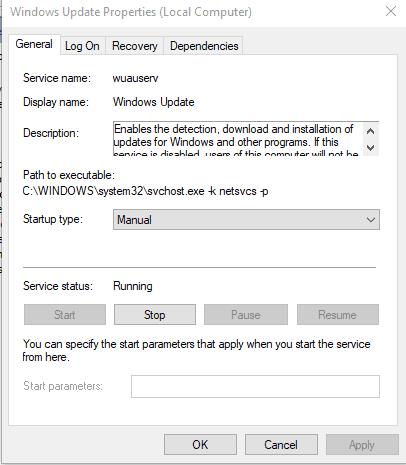
Egenskaber vindue
Opdateringstjenesten vil nu ikke starte, når din computer gør det, hvilket betyder, at den ikke engang leder efter potentielle nye opdateringer – i det mindste, før den genaktiverer sig selv.
Ud over mulighederne ovenfor er der nogle andre ting, du kan gøre for din automatiske opdateringsplan, hvis du vil. Den første mulighed her ville være at bruge Group Policy Editor. Dette vil dog kun virke på nogle udgaver af Windows - specifikt Enterprise, Education og Pro. For at finde instruktioner om, hvordan du gør dette, skal du klikke på dette link .
En anden mulighed ville være at bruge registreringseditoren. Denne metode virker kun i Windows Pro, og den fungerer muligvis i Enterprise- og Education-versioner, men ikke i Home. Det anbefales heller IKKE at prøve dette, da ændring af ting i registreringsdatabasen kan forårsage uoprettelig skade på dit system, hvis du ved et uheld laver en fejl. Hvis du alligevel vil prøve det og have den rigtige systemversion, skal du klikke på dette link og følge trinene beskrevet der.
Bemærk: Der plejede at være yderligere muligheder, når det kom til at konfigurere opdateringsindstillinger – for eksempel muligheden for at downloade, men ikke installere opdateringer automatisk, eller for systemet altid at spørge om tilladelse, før det downloades og installeres opdateringer. Disse muligheder var ikke tilgængelige i den Windows-version, vi bruger, og kunne derfor ikke testes. De ser i øjeblikket ikke ud til at være tilgængelige i Windows Home eller Windows Pro.
Kør som en anden bruger mangler i menuen, når du højreklikker på et appikon i Microsoft Windows? Du kan bruge disse metoder til at aktivere det.
Hvis du ser fejlen Windows Online Troubleshooting Service Is Disabled, når du bruger en Windows-fejlfinder, skal du læse denne artikel nu!
Sådan aktiveres eller deaktiveres Microsoft Windows Filbeskyttelsesfunktion ved hjælp af Registreringseditoren og andre metoder til Windows 10 og 11.
Denne vejledning viser dig, hvordan du ændrer indstillingerne for UAC i Microsoft Windows.
Hvis du ikke kan ændre dine musens indstillinger i Windows 10, opdater eller geninstallér musedriverne. Eller kør fejlfinderen til Hardware og enheder.
Her finder du de 10 bedste tastaturgenveje i Windows 10, som kan hjælpe dig i arbejdet, skolen og mere. Læs videre for at lære, hvordan du bruger dem effektivt.
Når du arbejder væk fra dit skrivebord, kan du få adgang til din pc ved hjælp af Windows Remote Desktop Connection. Denne guide hjælper dig med at aktivere og konfigurere indgående fjernskrivebordsforbindelser.
Opdag hvordan du tilpasser museindstillinger i Windows 10 for optimal brugeroplevelse. Juster kontrolfunktioner og hastighed effektivt.
Du kan nu bruge nemmere og hurtigere tastaturgenveje til at lukke Windows 10 eller aktivere Windows 10 Dvaletilstand uden at bruge musen.
Når du installerer en printer, bør din Windows 10-pc registrere din printer automatisk; trådløst på dit hjemmenetværk, eller tilsluttet printeren direkte til
Lær hvordan man logger ind som administrator på Windows 11 og Windows 10 med denne omfattende guide. Få tips og metoder til at håndtere administratorkonti effektivt.
Oplev effektive metoder til at administrere opstartsprogrammer i Windows 10 og optimere din pc-ytelse.
Find out hvordan du effektivt får hjælp i Windows 10 og 11. Få svar på dine spørgsmål med de bedste metoder til support.
Fjern Bing fra startmenuen i Windows 11 og 10 med vores comprehensive guide, der inkluderer metoder såsom Indstillinger, registreringsdatabasen og gruppepolitikker.
Følg denne guide til at opdatere USB-drivere i Windows 10 og løse forbindelsesproblemer med eksterne enheder.
Windows 10 indeholder flere mekanismer til at lære om hardware og software i dit system. For at få de mest detaljerede oplysninger, skal du bruge System Information-værktøjet.
For at nulstille Windows 10, skal du åbne Indstillinger > Opdatering og sikkerhed > Gendannelse, klikke på Kom i gang på Nulstil denne pc og vælge Fjern alt.
Følg denne guide til, hvordan du ændrer din baggrund og får dit skrivebord til at se positivt unikt ud på Windows 11. Oplev tilpasningsmuligheder for at gøre din Windows 11 unik.
Hvis din skærm ikke viser de rigtige farver, kan du justere indstillingerne ved hjælp af Farvestyring i Windows 10 for at se den korrekte farveprofil.
Lær hvordan du konfigurerer File Explorer i Windows 10 til at åbne direkte i "Denne pc" for nem adgang til dine filer og mapper.
Der er mange grunde til, at din bærbare computer ikke kan oprette forbindelse til WiFi, og derfor er der mange måder at løse fejlen på. Hvis din bærbare computer ikke kan oprette forbindelse til WiFi, kan du prøve følgende metoder til at løse problemet.
Efter oprettelse af en USB-opstart for at installere Windows, bør brugerne kontrollere USB-opstartens ydeevne for at se, om den blev oprettet korrekt eller ej.
Adskillige gratis værktøjer kan forudsige drevfejl, før de sker, hvilket giver dig tid til at sikkerhedskopiere dine data og udskifte drevet i tide.
Med de rigtige værktøjer kan du scanne dit system og fjerne spyware, adware og andre ondsindede programmer, der muligvis lurer på dit system.
Når en computer, mobilenhed eller printer forsøger at oprette forbindelse til en Microsoft Windows-computer via et netværk, kan fejlmeddelelsen "netværksstien blev ikke fundet" — Fejl 0x80070035 — vises muligvis.
Blå skærm (BSOD) er en almindelig og ikke ny fejl i Windows, når computeren oplever en alvorlig systemfejl.
I stedet for at udføre manuelle og direkte adgangshandlinger på Windows, kan vi erstatte dem med tilgængelige CMD-kommandoer for hurtigere adgang.
Efter utallige timers brug af deres bærbare computer og stationære højttalersystem, opdager mange, at et par smarte opgraderinger kan forvandle deres trange kollegieværelse til det ultimative streamingcenter uden at sprænge budgettet.
Internet Explorer vil blive fjernet fra Windows 11. I denne artikel vil WebTech360 guide dig til, hvordan du bruger Internet Explorer på Windows 11.
En bærbar computers touchpad er ikke kun til at pege, klikke og zoome med. Den rektangulære overflade understøtter også bevægelser, der giver dig mulighed for at skifte mellem apps, styre medieafspilning, administrere filer og endda se notifikationer.



























